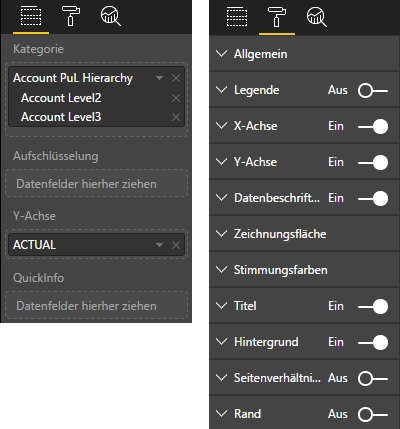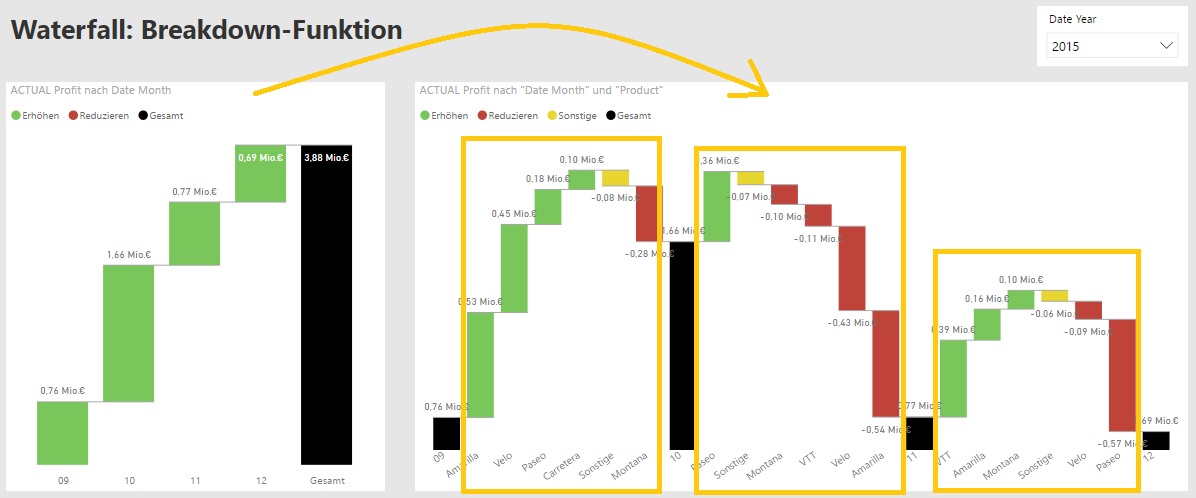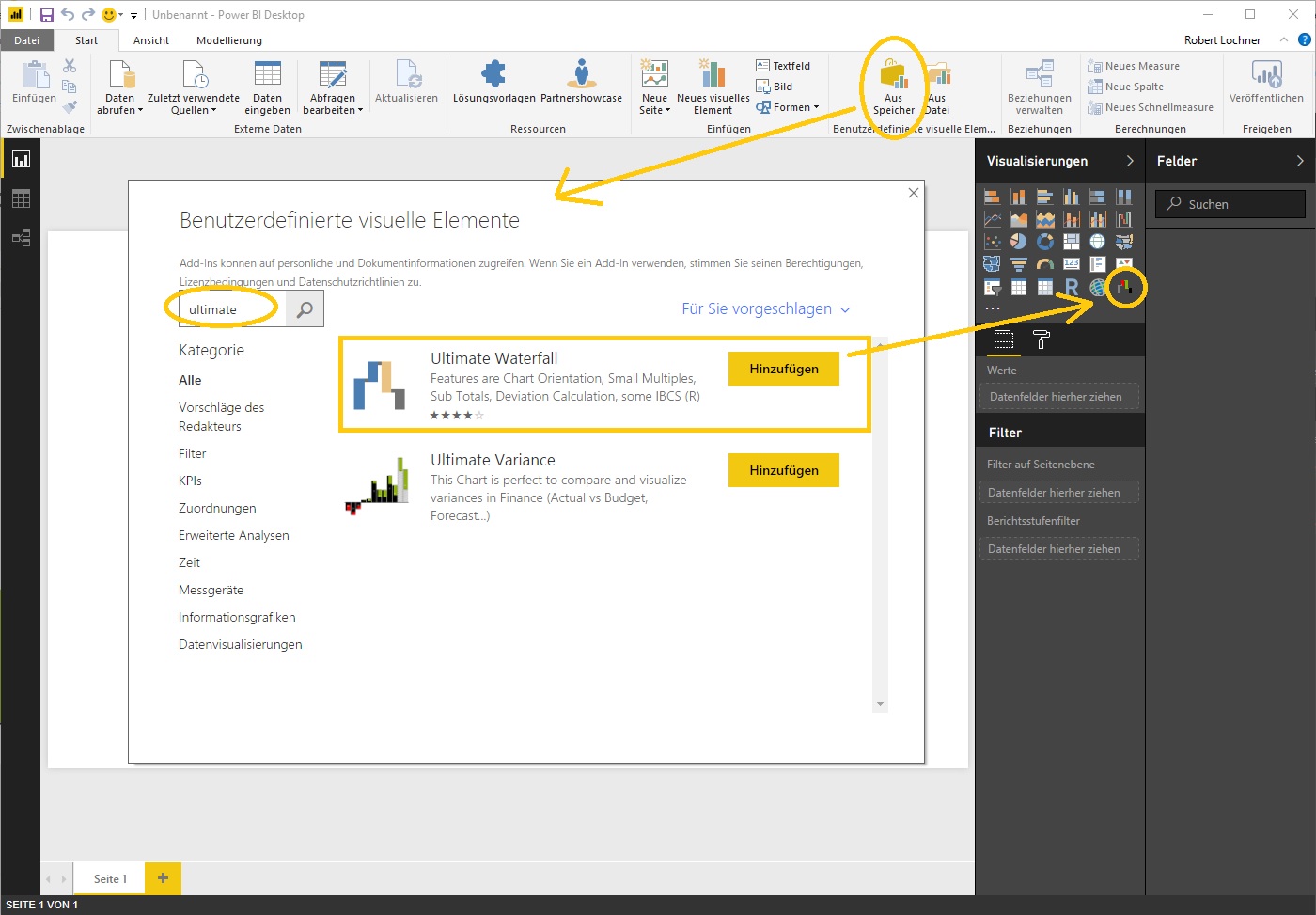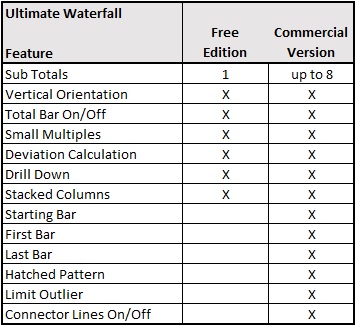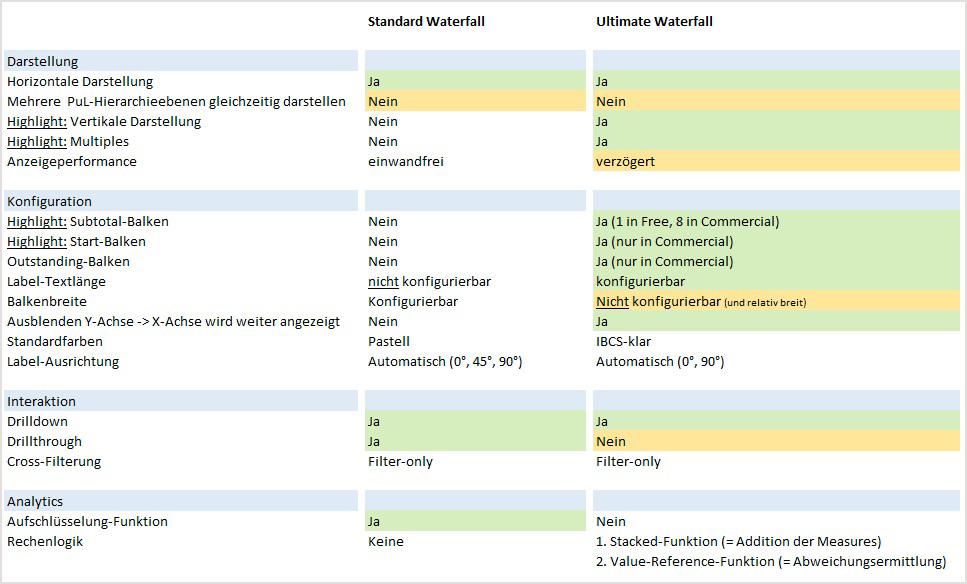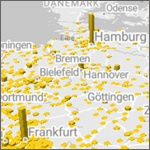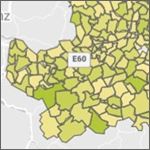
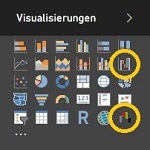
Waterfall-Visuals in Power BI: Standard vs. Ultimate
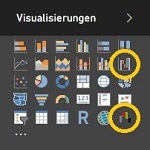 Waterfall-Charts eignen sich besonders gut, um die Entwicklung von einem Ausgangswert zu einem Endwert zu visualisieren, und zwar aufgegliedert über Kategorien oder Perioden. Diese werden als Stufen - häufig entsprechend ihrer Wirkung auf den Endwert in grün oder rot - dargestellt, der Endwert als Säule (horizontal) oder Balken (vertikal).
Waterfall-Charts eignen sich besonders gut, um die Entwicklung von einem Ausgangswert zu einem Endwert zu visualisieren, und zwar aufgegliedert über Kategorien oder Perioden. Diese werden als Stufen - häufig entsprechend ihrer Wirkung auf den Endwert in grün oder rot - dargestellt, der Endwert als Säule (horizontal) oder Balken (vertikal).
Das Waterfall Standard Visual in Power BI ist ein erster Anfang, aber bei näherer Betrachtung fehlt es an wichtigen Funktionen. Das Ultimate Waterfall Custom Visual setzt genau hier an und bringt wichtige Lösungen für die Dashboarding-Praxis, wenn auch naturgemäß noch nicht alles perfekt ist.
Häufige Anwendungsfälle für Waterfall-Charts
Der häufigste Anwendungsfall für Waterfall-Charts ist sicherlich die Visualisierung von Ergebnisrechnungen in Staffelform wie einer P&L oder einem Cash-Flow-Statement. Ausgehend vom Umsatz wird über die verschiedenen Aufwandskategorien das Ergebnis nach Steuern hergleitet. Ein zweiter häufiger Anwendungsfall ist die Visualisierung der zeitlichen Entwicklung einer Kennzahl, beispielsweise des Umsatzes. Ausgehend vom Vorjahreswert wird über die Quartalsabweichungen (zum Vorjahr) der laufende Jahresumsatz hergeleitet.
Das "Waterfall" Visual in Power BI
Das Waterfall Visual in Power BI kann sehr einfach für die beiden oben genannten Zwecke genutzt werden. In unserem Beispiel wird der "Profit" von 4.8 Mio im Visual links über die P&L hergleitet, im Visual rechts über die 4 Quartalsergebnisse:
Das Visual unterstützt die Standardinteraktionen von Drilldown und Drillthrough, beim Cross-Filtering wird sinnvollerweise nur die Filter- und nicht auch eine Highlight-Funktion angeboten.
Die Settings entsprechen weitgehend den allgemein aus Power BI bekannten Parametern, leider gibt es keine spezifischen Konfigurationsmöglichkeiten. Der Waterfall kann beispielsweise nicht vertikal dargestellt werden, die Labellänge- und -ausrichtung kann nicht aktiv gesteuert werden und das größte Manko: der Waterfall beginnt immer zwingend auf der Nulllinie und kennt nur einen einzigen Ergebniswert. Es gibt also keine Start-Säule und auch keine Zwischenergebnis-Säulen (mehr dazu weiter unten), daher sieht das Waterfall in Power BI in vielen Fällen nur "halb" aus. Immerhin kann aber über die Stimmungsfarben das rot-grün-schwarz Muster bei Bedarf angepaßt werden.
Eine interessante Analytics-Funktion des Waterfall Visuals ist die Breakdown-Funktion ("Aufschlüsselung"). Der Waterfall wird dabei nach den am stärksten beeinflussenden Elementen des ausgewählten Attributs aufgegliedert:
- Im folgenden Beispiel wird ein Waterfall mit 4 Monatswerten (= Abbildung links) mit dem Attribut Product in einem Breakdown-Waterfall (= Abbildung rechts) aufgegliedert.
- Aus dem ursprünglichen Waterfall werden die bisherigen (grünen) Stufen in das Breakdown-Waterfall übernommen und bilden dort die neuen (schwarzen) Ergebnissäulen. Die ursprüngliche Ergebnissäule (mit dem Jahreswert) wird im Breakdown-Modus nicht mehr dargestellt.
- Die neuen Stufen im Breakdown-Waterfall (in den Farben grün, rot und gelb) visualisieren die Veränderung von einem Monat zum nächsten pro Produktgruppe, wobei diese Veränderungen von Power BI automatisch berechnet werden. Im konkreten Beispiel gibt es 4 Monatswerte (=schwarze Säulen im Chart rechts) und 3 Veränderungsblöcke (gelbe Rahmen).
- Power BI identifiziert die 5 am stärksten beeinflussenden Elemente, alle anderen Elemente des Attributs werden dynamisch zur Gruppe "Sonstige" gebündelt (und als gelbe Stufe dargestellt). In einer früheren Version konnte die Anzahl der gewünschten Breakdown-Elemente noch konfiguriert werden (siehe hier), diese Option steht jetzt nicht mehr zur Verfügung.
Die Breakdown-Funktion ist zwar technisch gesehen leicht zu verwenden - einfach ein Attribut aus dem Datenmodell in das Feld "Aufschlüsselung" ziehen - aber oft inhaltlich schwer oder gar nicht zu interpretieren. Der User muss darauf achten, ein Breakdown-Attribut zu verwenden, das die Veränderung von einer Stufe zur nächsten auch tatsächlich erklären kann. So macht ein Breakdown im eingangs gezeigten PuL-Waterfall keinen Sinn, weil die Veränderung von einem Balken (bspw. Materialaufwand) zum nächsten Balken (bspw. Personalaufwand) beispielsweise weder durch Monate, Profitcenter oder Produkte erklärt werden kann, da es keinen inhaltlichen Zusammenhang zwischen den benachbarten Balken gibt. Das Waterfall sieht in diesen Fällen trotzdem "fancy" aus, bei näher Betrachtung ist aber zu sehen, daß die Differenz zwischen Personal- und Materialaufwand nach den 5 stärksten Monaten berechnet wurde und das keinen Sinn ergibt ...
Das "Ultimate Waterfall" aus dem Office Store
Das Ultimate Waterfall ist ein Custom Visual von Klaus Birringer, das sehr interessante Möglichkeiten bietet und ein Stück IBCS nach Power BI bringt. Das Ultimate Waterfall Visual wird in einer Free Version im Office Store angeboten, als auch als Commercial Version auf Lizenzbasis (Preise und Konditionen gibt`s auf Anfrage bei Klaus).
Wie jedes Custom Visual kann dieses über den Button From Store (in der deutschen Version mit "Aus Speicher" wieder einmal unterhaltsam übersetzt ...) in die jeweilige Power BI Desktop Anwendungsdatei eingebunden werden:
Im direkten Vergleich einer PuL-Visualisierung fallen folgende Eigenschaften des Ultimate Waterfall auf:
- (+) Die Möglichkeiten zur Parametrisierung des Ultimate Waterfall Visuals sind umfangreicher und damit ist das Visual besser konfigurierbar. Hier die Wertfelder und Settings in der Free Version (links) und der Commercial Version (rechts):
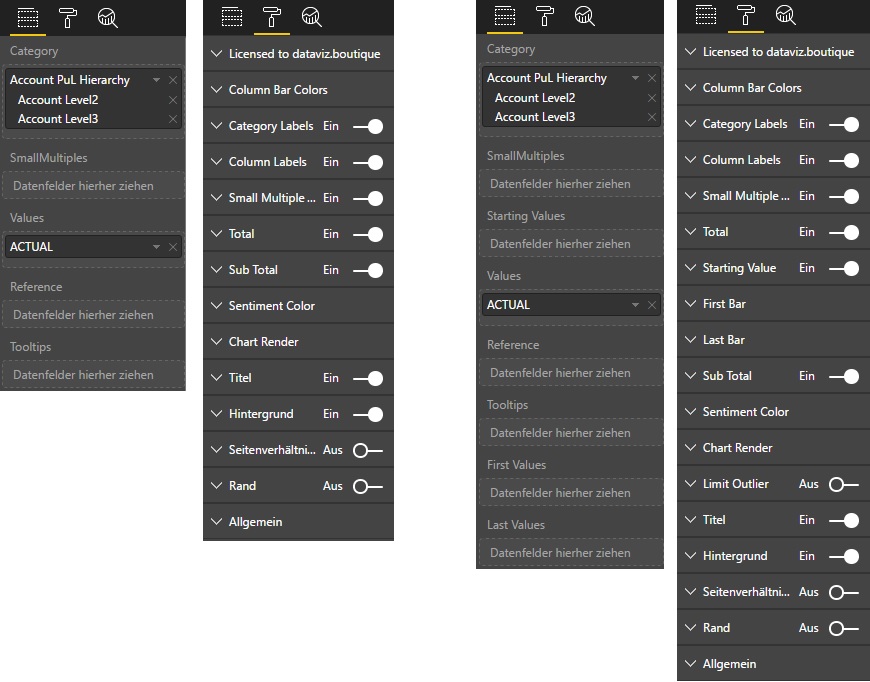
- (+) Die Default-Farben von grün und rot sind klarer (und IBCS konform).
- (+) Die X-Achse wird (als gut sichtbare Linie) dargestellt, auch wenn die Y-Achse - zur Informationsverdichtung - ausgeblendet wurde (seltsamerweise fehlt die X-Achse im Standard Visual in diesem Fall ganz).
- (+) Mit der Subtotal-Funktion kann beispielsweise nach den ersten beiden Balken eine Zwischensumme gebildet werden. Da in DAX - anders als in MDX - keine Calculated Elements erzeugt werden können, ist das eine nützliche adhoc Funktion zur Bildung von Zwischensummen. Die Free-Version unterstützt 1 Subtotal pro Visual, in der Commercial Version sind bis zu 8 Subtotals möglich. Kritisch anzumerken ist, daß die Subtotals starr an einer als Index-Parameter definierten Position im Waterfall erzeugt werden und nicht an Datenelemente gebunden werden können. Bei Filterungen kann sich daher aufgrund nicht vorhandener Datensäulen eine ungewollte (= falsche) Positionierung der Subtotals ergeben.
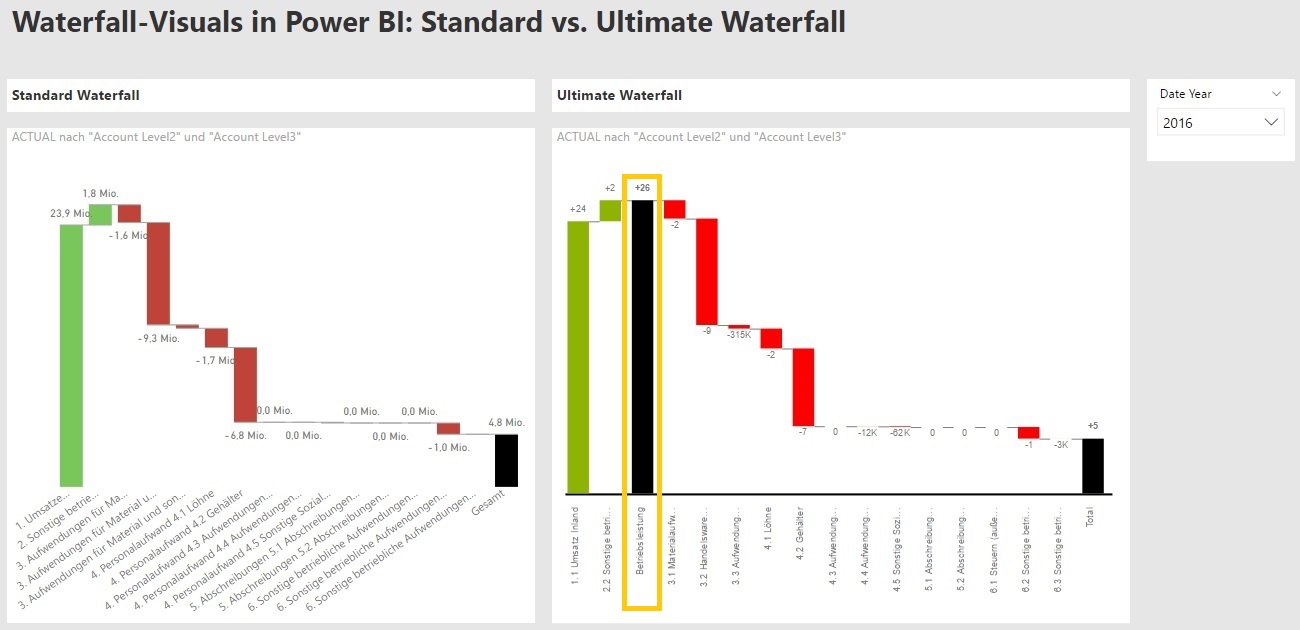
- (+) Die Textlänge der Column Labels kann definiert werden (allerdings ist das eine neue Funktion, die erst demnächst in der Free Version im Office Store verfügbar sein wird). Im Ultimate Waterfall werden die Labels entweder horizontal oder 90° vertikal dargestellt, im Standard Waterfall horizontal, 45° diagonal oder 90° vertikal (die Umschaltung erfolgt in beiden Fällen automatisch und kann in keinem der beiden konfiguriert werden).
- (++) Das Ultimate Visual kann wahlweise nicht nur horizontal sondern auch vertikal dargestellt werden! Das ist ein ein echtes Highlight und eine Grundvoraussetzung für die Umsetzung eines Visualisierungskonzepts nach IBCS (zeitliche Darstellungen horizontal, strukturelle Darstellungen vertikal).
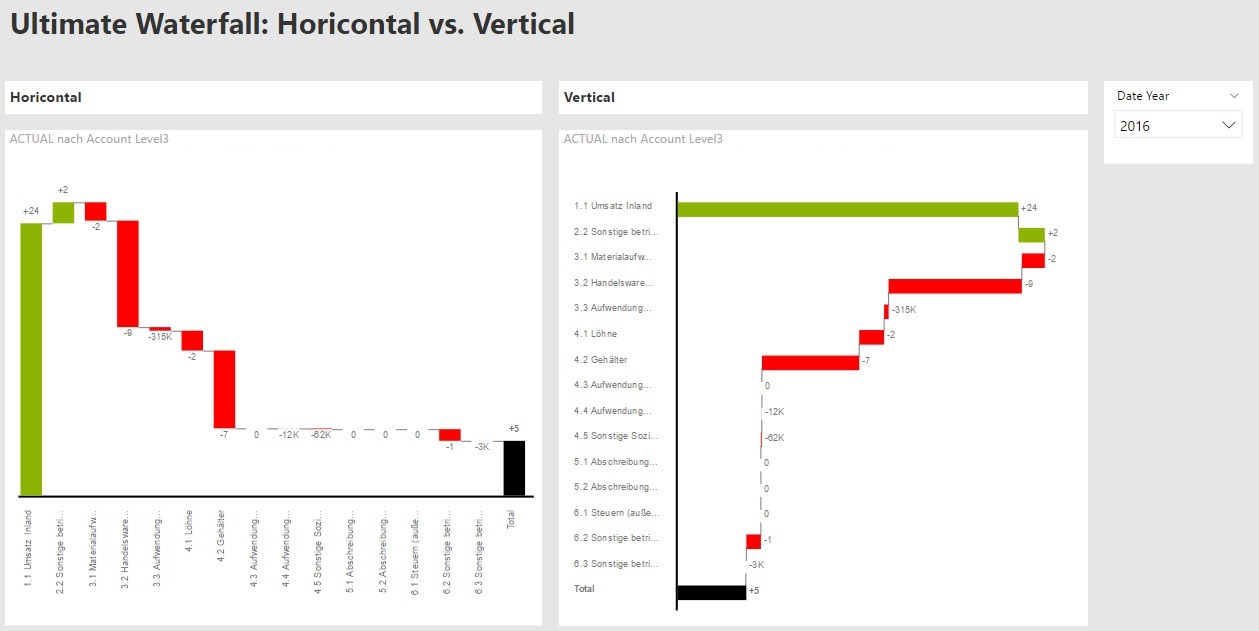
- (++) Das zweite große Highlight ist die Small Multiples Funktion, die bisher leider nur in einigen wenigen Custom Visuals und in gar keinem Standard Visual von Power BI verfügbar ist. Der große Mehrwert ergibt sich neben der Zeitersparnis und der variablen Anzahl von Einzelcharts vor allem aus der gemeinsamen Skalierung der Multiples. Weiters hat in unserem Test das Rendering, also die dynamische Neuanordnung der einzelnen Komponenten nach einer Filterung, recht gute Ergebnisse geliefert.

- (++) Die Start Value Funktion - leider nur in der Commercial Funktion verfügbar - ermöglicht echte Growth-Waterfall-Charts wie in der Abbildung rechts dargestellt: ausgehend vom Vorjahreswert (TEUR 3.9) zeigen die 4 Quartalsbalken die Abweichungen zum Vorjahr und leiten so zum aktuellen Jahreswert (TEUr 4.8) über:
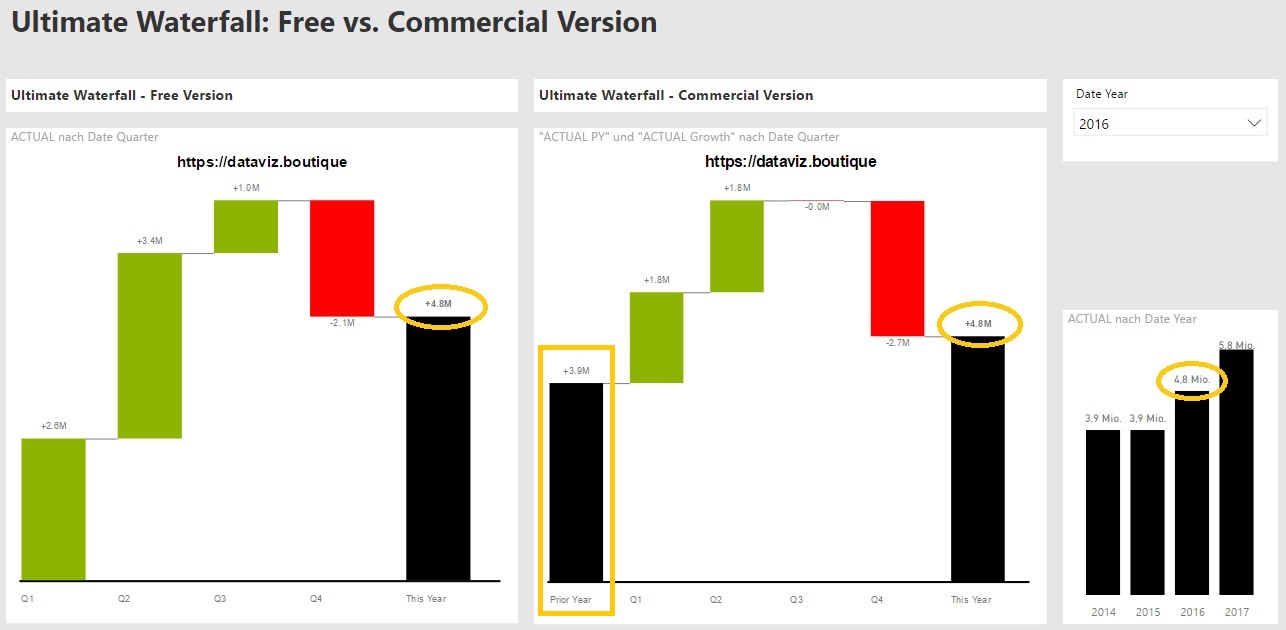
Es braucht etwas DAX Know-How, um die Felder bestücken zu können, es reicht aber Anfängerwissen. Hier die DAX-Statements für die beiden Measures für die Wertfelder Starting Values und Values:
ACTUAL PY = CALCULATE(Sum('FACT PuL'[ACTUAL]);PREVIOUSYEAR('DIM Date'[Date KEY]))
ACTUAL Growth = Sum('FACT PuL'[ACTUAL])-CALCULATE(Sum('FACT PuL'[ACTUAL]);SAMEPERIODLASTYEAR('DIM Date'[Date KEY])) - (+) Mit den Wertfeldern First Values und Last Values können vor bzw. nach dem Waterfall - der beispielsweise die ACTUALS visualisiert - noch eine Säule für die Vorjahreswerte voran- und eine Säule für Forecast-Werte hintangereiht werden und so die Informationsdichte des Visuals nochmals erhöht werden.
- (+) Das Ultimate Waterfall kann einerseits im Feld Values mehrere Measures summieren ("Stacked"-Funktion, sollte meiner Meinung nach aber "Add"-Funktion heißen, da der Waterfall ja nicht gestapelt dargestellt wird), andererseits kann eine Differenz zwischen zwei Measures durch Belegung der Felder Values und Reference erfolgen (beispielsweise zur Ermittlung von ACTUAL-BUDGET Abweichungen). Beide Funktionen sind aus meiner Sicht aber nicht wichtig, da das gleiche über Measures recht einfach und vor allem transparenter / durchgängiger für das ganze Datamodel erreicht werden kann. Für adhoc Darstellungen aber trotzdem ein nettes Feature ...

- (-) Der Drillthrough auf die Einzeldatensätze wird nicht unterstützt.
- (-) Die Balkenbreite kann im Ultimate Waterfall nicht konfiguriert werden, die Mindestbreite der Balken dürfte geringfügig breiter sein und damit etwas mehr Platz verbrauchen.
- (-) Das Rendering des Ultimate Visuals dauert einige Sekunden, sodaß nach dem Klick auf ein Berichtsblatt zuerst nur ein leeres Visual dargestellt wird bis nach einigen Sekunden das Waterfall "zurückkommt".
- (-) Ebenso wie das Standard Visual kann auch das Ultimate Waterfall Visual keine mehrstufigen PuL-Strukturen als Staffelrechnung visualisieren, da dafür nicht nur Start- und Endpunkt-Säulen sondern auch Zwischenergebnisse aus dem Datamodel - und nicht nur aus der Subtotal-Funktion - als Säulen dargestellt werden müssten. Das ist derzeit vermutlich gar nicht möglich, da der Drilldown in Power BI Charts keine "aufgeklappten" Hierarchiestrukturen in Staffelform erzeugen kann (das gibt es bisher nur im Matrix-Visual). Die Subtotals-Funktion addressiert zwar diese Thematik, ist aber eine statische und nicht an das Datenmodell gebundene "Parallellösung".
Abschließend der aktuelle Feature-Vergleich der Free Version und der Commercial Version:
Fazit
Waterfall Charts in Power BI sind nicht so perfekt ausgebaut wie Waterfall Charts aus MS Excel oder gar Zebra BI. Insbesondere können bisher Staffelformen (von PuL, Cash-Flow-Statement, usw.) nicht wie gewohnt mit Zwischensummen als Säulen visualisiert werden. Im Gegenzug ist die Erstellung aber extrem einfach und intuitiv.
Das Waterfall Standard Visual ist leider bisher noch ganz wenig ausgebaut, viele wichtige Funktionen fehlen. Das Ultimate Waterfall Custom Visual adressiert viele dieser Schwachstellen und bringt interessante Lösungsansätze, auch wenn natürlich auch dort nicht alles perfekt ist. Es zeigt auch, was mit einem eigen entwickelten Custom Visual heute schon möglich ist und kann als Vorbild für eigene Visuals in diesem Bereich dienen.
Hier der zusammenfassende Vergleich der wichtigsten Funktionen dieser beiden Visuals:
Quellen
powerbi.microsoft.com/en-us/documentation/powerbi-service-tutorial-waterfall-charts/
Ultimate Waterfall im Office Store
- Kategorien: Analyse, Dashboarding, Power BI im Team nutzen, Reporting
- Schlagwörter: HICHERT®SUCCESS, IBCS, Power BI Allgemein, Power BI Desktop, Power BI Visuals, Visualisierung
Über den Autor
Blog auf Feedly abonnieren
Kategorien
- BI Prozesse (230)
- Analyse (121)
- Dashboarding (158)
- Datawarehousing (49)
- Datenerfassung (10)
- Planung und Forecasting (35)
- Reporting (119)
- BI Standards (66)
- FLEX-Reporting! (14)
- Konzepte, Studien & News (52)
- BI Technologie (266)
- Uncategorized (1)
Verwandte Beiträge
Power BI Camp - Präsenztrainings in Wien und Nürnberg!
Termine 2022
Wien: (7./8. Februar 2022)
und 25.-28 April 2022
Nürnberg: (14./15. Februar 2022)
und 9.-12. Mai 2022
Jetzt buchen und Rabatt sichern.